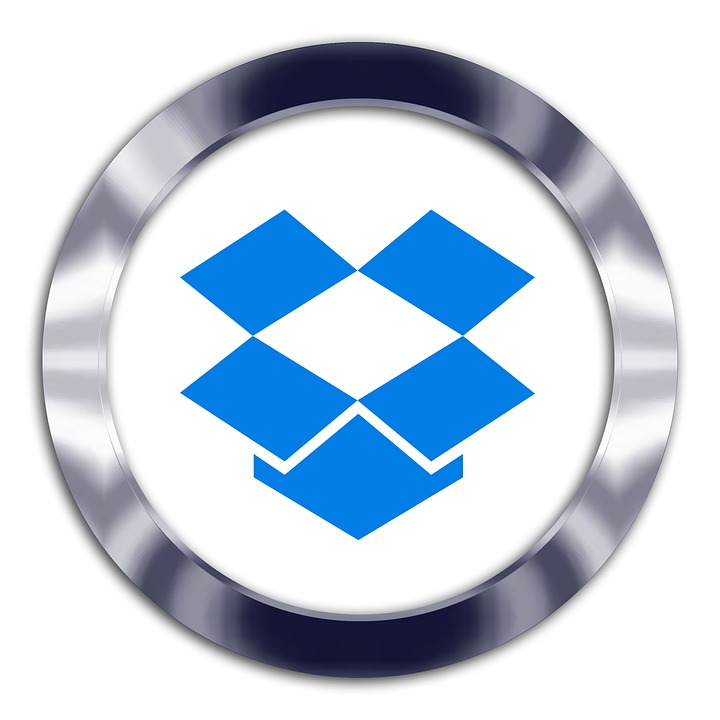
【2021 Tutorial】How to upload images and files to dropbox
Upload images and files to dropbox 1 Go to https://www.dropbox.com/login Sign in with your Google account (If you do not have a gmail account, you
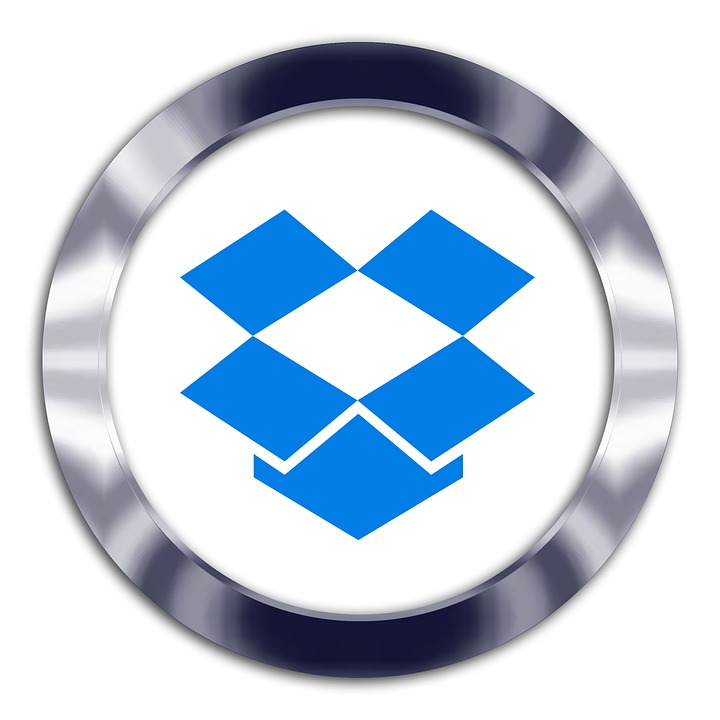
Upload images and files to dropbox 1 Go to https://www.dropbox.com/login Sign in with your Google account (If you do not have a gmail account, you
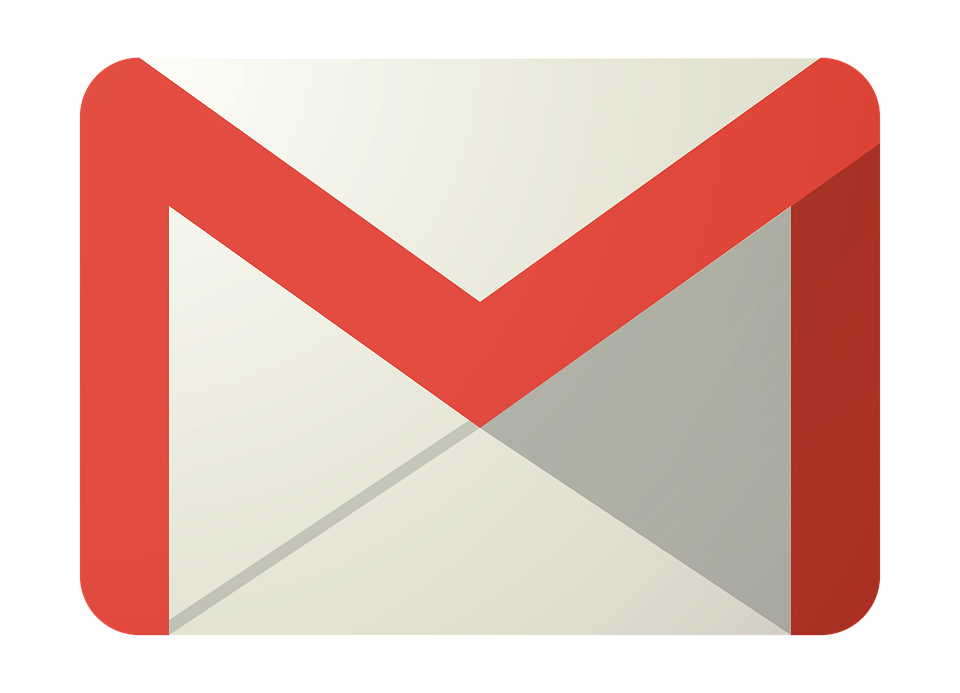
Business Email links to Gmail Step 1 Open Gmail,Click on the Wheel Icon Select Settings Business Email links to Gmail Step 2 Click Accounts

最近不少朋友的Facebook都被盜用 除了把「密碼換的更複雜」外 里歐建議設定 「Facebook的雙重驗證」 今天來快速教學如何設定 2FA (Two-Factor Authentication) 如何設定Facebook 雙重驗證:「鑰匙」 以下步驟用手機 不論是用「蘋果 App Store」或「Google Play Store」 都可找尋 + 下載 Google Authenticator 的這個App 基本上這App

在加拿大和美國管理網站時 會需根據當下的活動 來通知客戶關於最新活動 今天來討論 如何更新最新活動Event 如何更新WordPress 的活動頁面 左邊,點選 Events 如何創建新的活動 將鼠標移動到現有的活動上 點擊 Duplicate 如何修改活動的内容 #1 更新活動主題:TITLE #2 更新活動鏈接 URL (通常更#1一樣的,可直接複製貼上) #3 更新活動的内容 DESCRIPTION

How to change WordPress elementor’s slideshow Leftside, Click on the Events How to create a new event Hover mouse to an existing post Click

在加拿大和美國經營線上商城時 會需根據當下的優惠 來更換首頁的幻燈片秀 借此通知客戶去下單 今天看來教學 如何更換首頁的幻燈片秀 更新 Elementor的幻燈片秀 點擊 Edit with Elementor 鼠標移至幻燈片秀 點擊右鍵 選擇 Edit Slider 如何增加新的幻燈片秀 在左方的菜單 點擊 Duplicated 圖標 如何編輯幻燈片的背景圖片

How to change WordPress elementor’s slideshow Click on Edit with Elementor Move the mouse to the slideshow area Right Click Click on Edit Slider
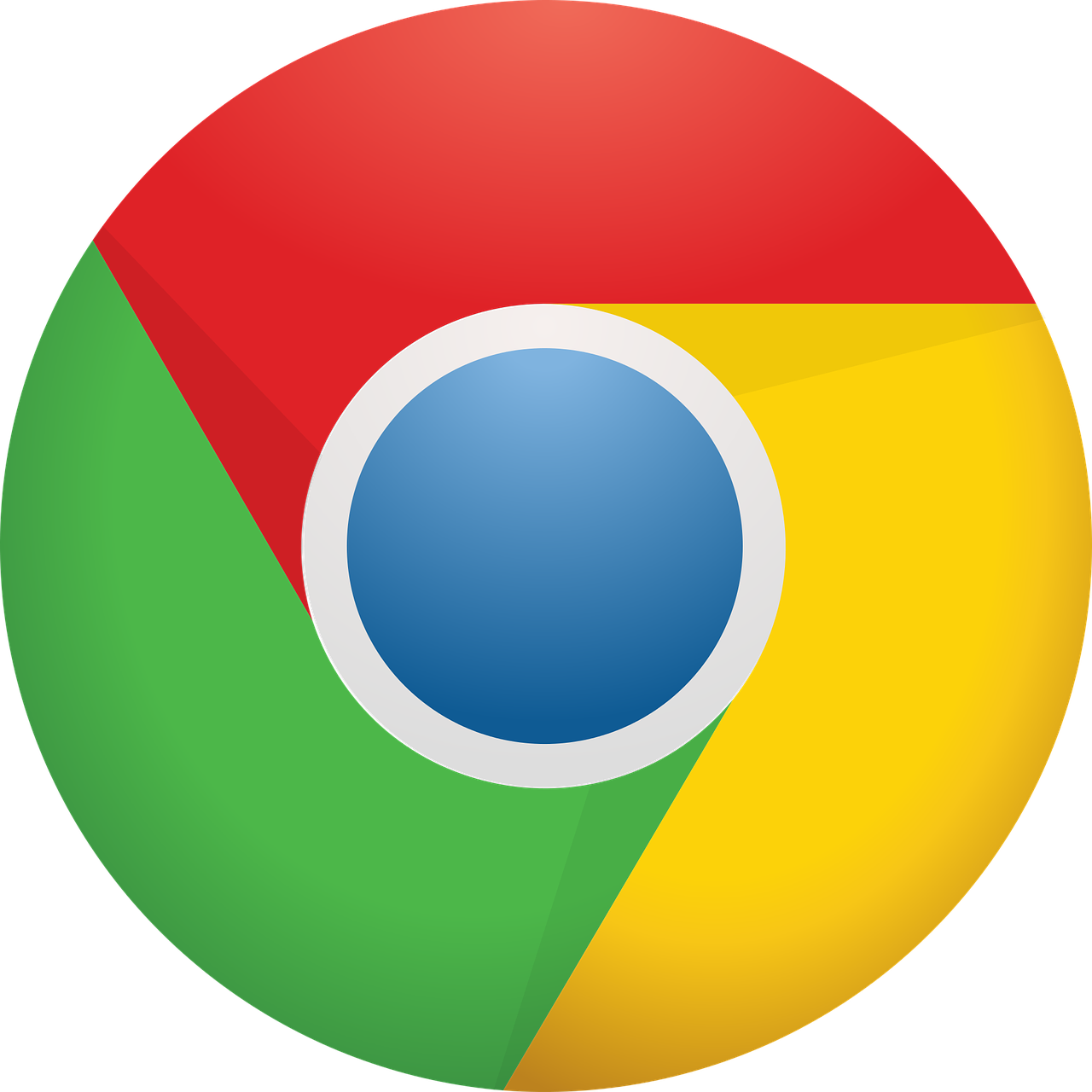
Google Chrome’s top right corner Click on the three dots Click on Settings input Privacy Click on Clear Browsing Data Select Basic only

How to update Blog and News 1. Click on the Posts 2. Click on Add New 3. Type in your Title 4. Input

在加拿大和美國經營線上商城時 會經常需要查看 商城的表現、數據統計 今天看來教學 如何查看商城的數據報告 何如查看網站内的「銷售報告」 點選左方的WooCommerce > Reports 點選 Orders #1 根據你想要看的資訊來查看 Sales by Date = 根據「日子」來看銷售報告 Sales by Product = 根據「單品」來看銷售報告 Sales

在加拿大和美國經營線上商城時 會經常需要更新訂單内的資料 今天看來教學 如何更新現有訂單 (Order) 的資訊 更新現有訂單 (Order) 點選左方 WooCommerce > Orders 會看到右方所有的訂單 點選你想查詢的訂單後 即可查看個體訂單的詳細資訊 進入訂單清單后 會看到所有的客戶訂單資料 誰、什麽時候、買什麽東西 要送去哪裏 更新訂單狀態 點選 Status,並選取對應的狀態

在加拿大和美國經營線上商城時 會需根據當下的優惠 來更換首頁的幻燈片秀 借此通知客戶去下單 今天看來教學 如何更換首頁的幻燈片秀 (Slider Revolution) 更換幻燈片秀 (Slider Revolution) 1. 點選左方的 Slider Revolution 有方會有不同的圖片選擇 通常有 Ch = 中文 En = 英文 2.

在加拿大和美國經營線上商城時 會需推出新的優惠卷 來吸引客戶衝動下單 今天看來教學 如何設定優惠卷 (Coupon) 設定優惠卷 (Coupon) 點擊左邊的WooCommerce 點擊 Coupons 點選 Add Coupon 1. 輸入優惠卷的名字 2. 優惠種類 Fixed Cart Discount =

在加拿大和美國經營線上商城時 會需張貼最新消息 藉此通知客戶最新的電商活動 今天看來教學 如何發佈最新消息(Blog / News) 發佈帖子 1. 點選左方的 Posts 2. 點選 Add new 3. 輸入文章主題 4. 輸入内容 5. 先確定發佈的語言 6.

在加拿大和美國經營線上商城時 會需更換 & 添加商品 今天看來教學 新增商品到網站商城 新增商品(捷徑) 左邊點擊菜單的 Product 可以找類似的商品,鼠標移動上去后,會出現DUPLICATE 點擊后,就會看到 複製商品 然後點擊 複製商品 的 Edit 更換複製商品内容: #1 更換商品名字 #2 更換商品鏈接 (通常直接複製貼上商品名)

在溫哥華做商城網站時 常常會需更換商品的分類 可以看看怎麽 新增商品分類 & 修改子分類 新增商品分類 點擊左方的 Products 點選 Categories Name = 商品分類名稱 Slug = Name 一樣 Parent Category = 如果有母分類 然後直接拉到最下方,點擊
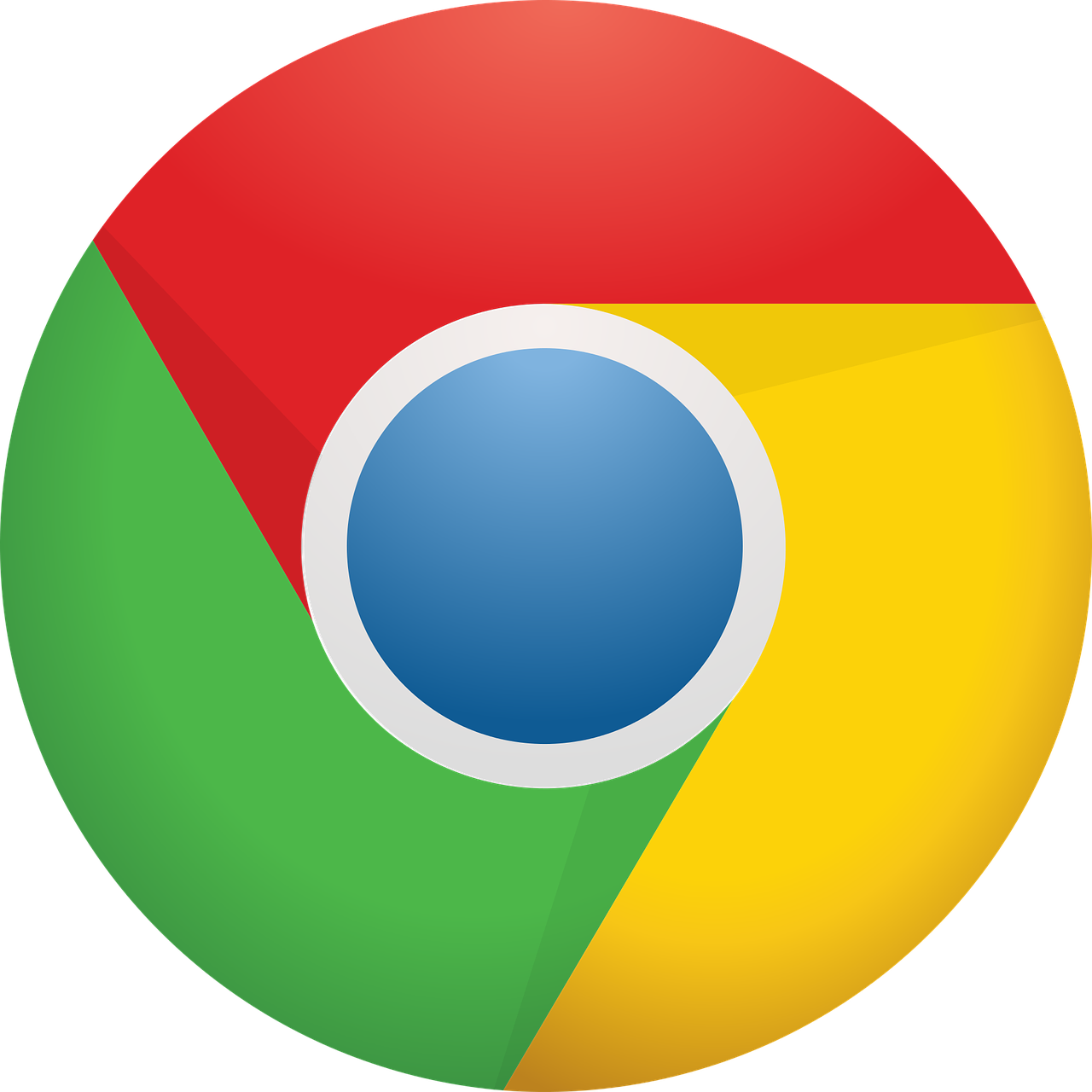
在溫哥華做網站時 通常會需要的頻繁的清除緩存 就能看到最新版本的網站啦! Google Chrome右上方,點擊三個點 點選 Settings 輸入Privacy 點選 Clear Browsing Data 點選 Basic 只需要勾選 Cached Images and Files 點擊 Clear Data

在溫哥華做行銷推廣時通常會需要的教學: 【如何授權 Facebook Business Account給 Restobox】 請按照我們下方的 6 步教學操作囉~ Facebook Business Account 并不是 Facebook Page 若您看到屏幕上顯示 PAGE 代表您在 錯誤頁面 這需要用電腦登入,手機無法使用 授權 Facebook
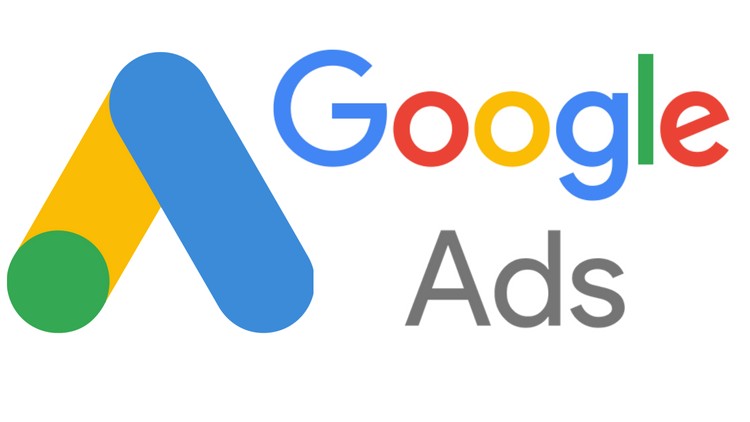
在溫哥華做網站 & 行銷時 Restobox會需要你的Google ad 才能更有效的幫你吸引更多客戶喔! 請按照我們下方的輕鬆 4步教學~ 【30秒,搞定授權!】 授權 Google AD給Restobox:第一步 點擊 https://ads.google.com 輸入帳號密碼登入 —— 授權 Google AD給Restobox:第二步 右上方的菜單 1️⃣ 點擊SETTING 2️⃣ 並點擊Account Access 授權
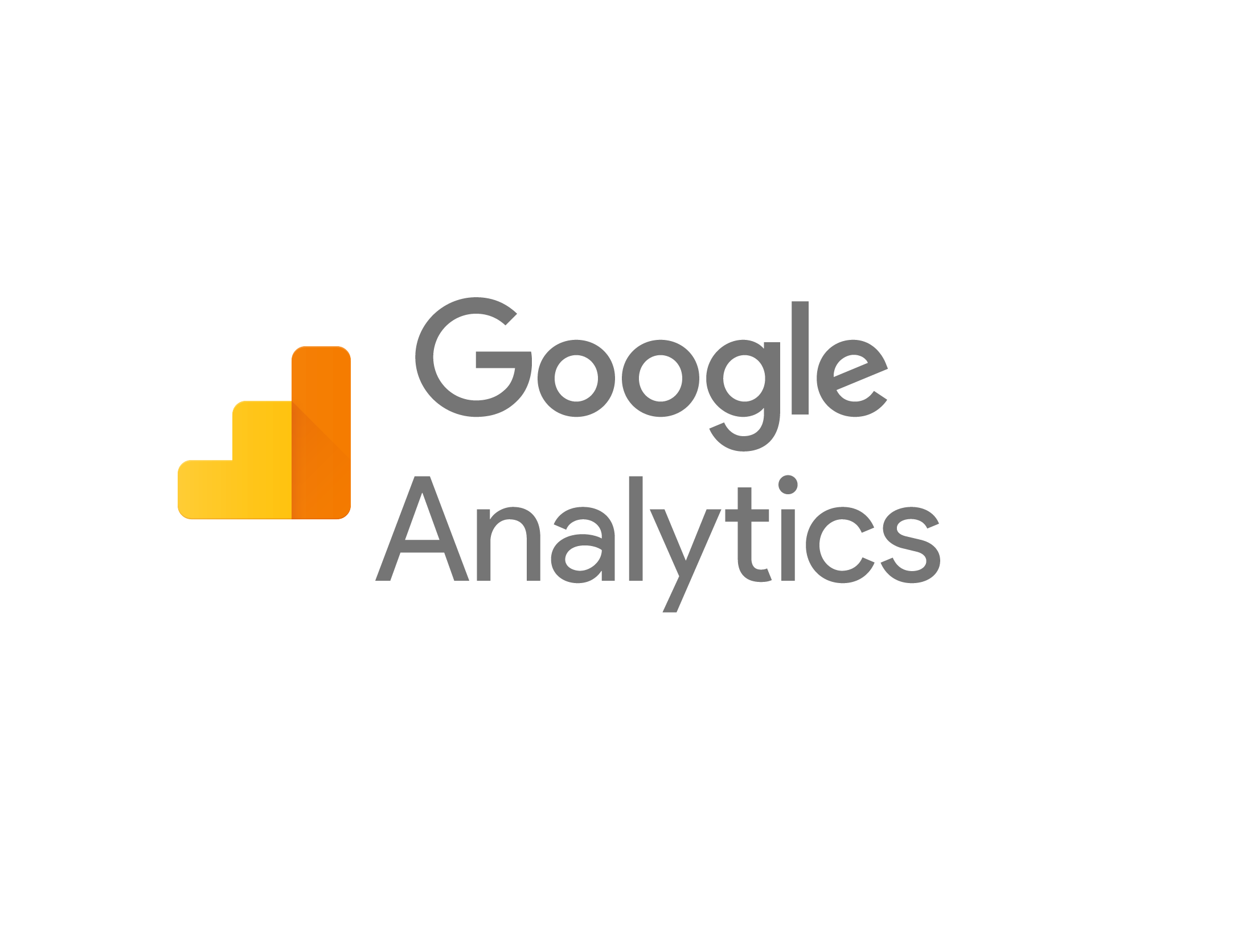
在溫哥華做網站 & 行銷時 Restobox會需要你的數據 (Analytic) 才能更有效的幫你吸引更多客戶喔! 請按照我們下方的輕鬆 5 步教學~ 【30秒,搞定授權!】 授權 GA給Restobox:第一步 點擊 https://analytics.google.com/analytics/web/ 輸入帳號密碼登入 —— 如果沒有任何帳號顯示 1) 請嘗試其他的Google帳號 or 2) 你可能沒有Google Analytic —— Restobox可免費幫您安裝 Google Analytic

Restobox is a web development and marketing agency based in Vancouver, British Columbia. We help small medium businesses market themselves online by creating memorable and impact websites and marketing campaigns.